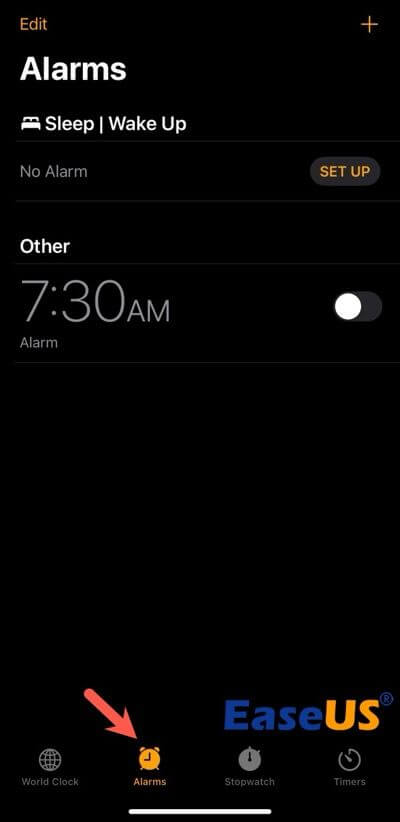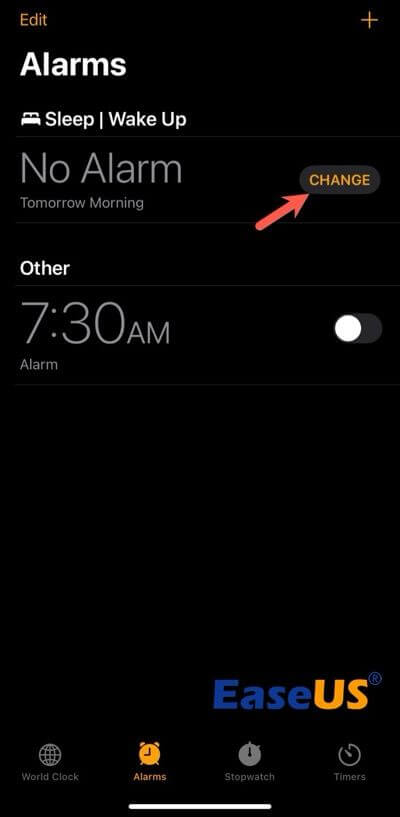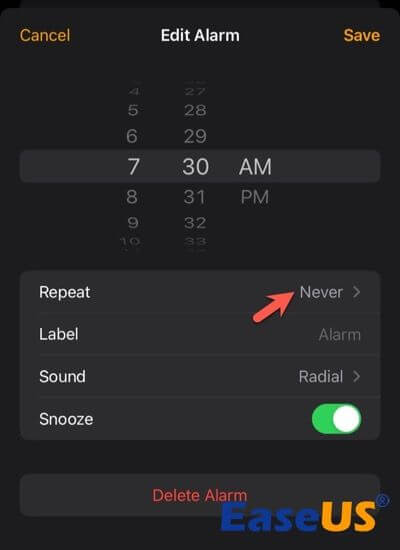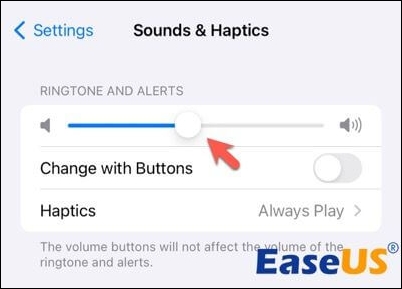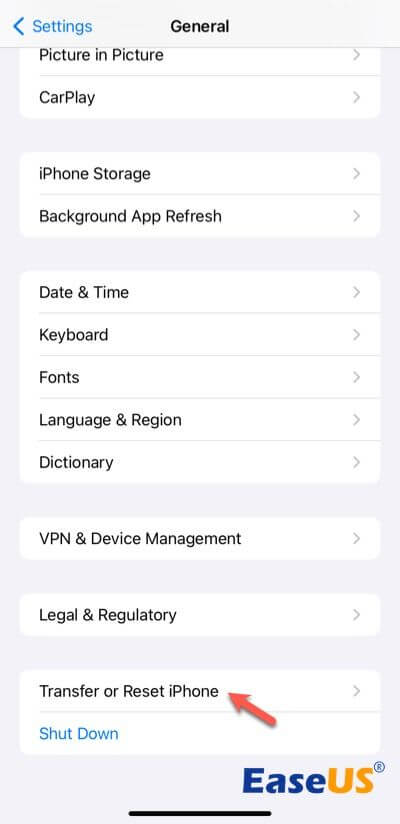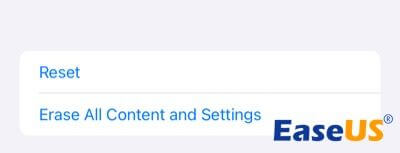Zusammenfassung:
Wenn Ihr iPhone-Alarm nach dem Update auf iOS 17 nicht funktioniert, lesen Sie, um zu erfahren, warum und wie Sie das Problem beheben können, dass der iOS 17-Alarm nicht funktioniert, um die Funktionalität des Alarms wiederherzustellen.
- Hauptinhalt:
- Höhepunkte
- Warum funktioniert der Wecker unter iOS 17 nicht?
- Mögliche Gründe dafür, dass der iPhone-Alarm unter dem neuesten iOS 17 nicht funktioniert:
- So beheben Sie das Problem, dass der iOS 17-Alarm nicht funktioniert
- Lösung 1. Überprüfen Sie die Alarmeinstellungen
- Lösung 2. Überprüfen Sie die iPhone-Einstellungen
- Fix 3. Alarme neu erstellen
- Lösung 4. Starten Sie Ihr iPhone neu
- Fix 5. Aktualisieren Sie iOS auf die neueste Version
- Fix 6. Alle Einstellungen zurücksetzen/iPhone auf Werkseinstellungen zurücksetzen
- Beheben Sie, dass der Alarm aufgrund von iOS-Problemen nicht funktioniert [Ein Klick]
- Fazit: Das Problem, dass der iOS 17-Wecker nicht funktionierte, wurde behoben und Sie können Ihren Wecker frei nutzen
- FAQs zu iOS 17 Alarm funktioniert nicht
- 1. Warum klingelt der Wecker meines iPhones nicht?
- 2. Wie schalte ich meinen Alarm unter iOS 17 ein?
- 3. Warum ertönt bei meinem iPhone-Wecker in iOS 17 kein Ton?
Höhepunkte
- 1️⃣Die Gründe dafür, dass der iOS 17-Wecker nicht funktioniert, sind stummgeschaltete Lautstärke, falsche Alarmeinstellungen, aktivierter „Bitte nicht stören“-Modus, veraltetes iOS, Softwarefehler, Konflikte mit Drittanbieter-Apps und Hardwareprobleme. - Teil 1
- 2️⃣Um das Problem möglicherweise zu beheben, starten Sie zunächst Ihr iPhone neu. Anschließend können Sie Ihre Alarmeinstellungen noch einmal überprüfen, Ihre iPhone-Einstellungen anpassen, neue Alarme neu erstellen, iOS auf die neueste Version aktualisieren und alle Einstellungen zurücksetzen. - Teil 2
- 3️⃣Wenn der iOS 17-Alarm immer noch nicht funktioniert, können Sie das Problem mithilfe des iOS-Systemreparaturtools in wenigen Minuten beheben. - Teil 3
Warum funktioniert der Wecker unter iOS 17 nicht?
Der iPhone-Wecker ist ein wichtiges Tool, um sicherzustellen, dass Sie pünktlich zur Arbeit, zur Schule oder zu wichtigen Ereignissen aufwachen. Das Problem, dass der Alarm nicht funktioniert, kann äußerst frustrierend sein und möglicherweise dazu führen, dass Sie wichtige, lebensverändernde Momente verpassen. Es ist wichtig, dieses Problem umgehend anzugehen. Hier haben wir einige mögliche Gründe aufgelistet, warum Ihr Wecker unter iOS 17 oder der Wecker unter iOS 11 nicht funktioniert . Wenn Sie diese möglichen Ursachen verstehen, können Sie das Problem effektiver angehen und lösen.
Mögliche Gründe dafür, dass der iPhone-Alarm unter dem neuesten iOS 17 nicht funktioniert:
- Niedrige oder stummgeschaltete Alarmlautstärke . Stellen Sie sicher, dass die Lautstärke Ihres iPhones aufgedreht ist, sonst ist der Alarm möglicherweise nicht hörbar.
- Falsche Alarmeinstellungen. Überprüfen Sie die Uhrzeit, den Ton, das Datum und andere Einstellungen, die Sie für den Alarm festgelegt haben, und stellen Sie sicher, dass sie richtig konfiguriert sind.
- Nicht stören-Modus . Ihr iPhone befindet sich im „Bitte nicht stören“-Modus. In diesem Modus können Anrufe und Benachrichtigungen, einschließlich Alarme, stummgeschaltet werden.
- Veraltete iOS-Version . Auf Ihrem iPhone wird nicht die neueste Version von iOS 17 ausgeführt, die möglicherweise Fehlerbehebungen enthält, die jedes Problem mit der Alarmfunktion beheben können.
- Softwarefehler. Ein unbekannter Softwarefehler kann dazu führen, dass der Alarm nicht funktioniert. Ein einfacher Neustart kann manchmal Softwareprobleme beheben.
- Konflikte mit Apps von Drittanbietern . Apps von Drittanbietern, insbesondere Wecker-Apps von Drittanbietern, können manchmal Probleme mit dem iOS-Wecker verursachen. Entfernen Sie alle kürzlich installierten Apps und kehren Sie stattdessen zum Standardalarm zurück.
- Hardwareprobleme . Möglicherweise liegt ein Hardwareproblem mit Ihrem iPhone vor, das verhindert, dass Ihr Alarm normal funktioniert. Beispielsweise ist der Lautsprecher Ihres iPhones kaputt.
So beheben Sie das Problem, dass der iOS 17-Alarm nicht funktioniert
Um das Problem mit den nicht funktionierenden iOS 17-Alarmen zu beheben, probieren Sie nacheinander die folgenden sechs Methoden zur Fehlerbehebung aus.
Lösung 1. Überprüfen Sie die Alarmeinstellungen
Überprüfen Sie zunächst Ihre Alarmeinstellungen. Das aktuelle iOS 17-Update könnte sich möglicherweise auf diese Einstellungen auswirken und dazu führen, dass der iPhone-Wecker nicht funktioniert.
1️⃣Alarmton:
Schritt 1. Öffnen Sie die Uhr-App und tippen Sie unten auf dem Bildschirm auf die Option Alarm.
![iPhone-Wecker]()
Schritt 2. Wählen Sie die gewünschte Uhr aus.
Schritt 3. Tippen Sie auf Ton und stellen Sie Ihren eigenen Alarmton ein .
![Ändern Sie die Alarmtoneinstellungen]()
Schritt 4: Tippen Sie auf Speichern.
2️⃣Alarmtyp:
Wenn Sie einen regelmäßigen einmaligen Alarm verwenden,
Schritt 1. Öffnen Sie die Uhr-App und tippen Sie auf die Option Alarm.
Schritt 2. Suchen Sie den gewünschten Wecker und vergewissern Sie sich, dass die Uhrzeit richtig eingestellt ist.
Schritt 3. Schalten Sie es ein.
Wenn Sie einen Schlaf-/Weckalarm verwenden,
Schritt 1 . Öffnen Sie die Uhr-App und tippen Sie auf Alarm.
Schritt 2. Tippen Sie auf ÄNDERN.
![Schlaf- und Weckalarm]()
Schritt 3: Scrollen Sie nach unten, um den Weckalarm einzuschalten, und stellen Sie dann den Weckton lauter ein.
![Weckalarm einschalten]()
Schritt 4: Tippen Sie in der rechten oberen Ecke auf „Fertig“.
Wenn Sie einen Wiederholungsalarm verwenden,
Schritt 1. Öffnen Sie die Uhr-App und navigieren Sie zu Alarm.
Schritt 2. Tippen Sie auf den Alarm, den Sie wiederholt auslösen möchten, und tippen Sie auf Wiederholen.
![So stellen Sie die Alarmwiederholung ein]()
Schritt 3. Wählen Sie die Tage aus.
![Wiederholen Sie einen iPhone-Alarm]()
Schritt 4: Tippen Sie auf Zurück und Speichern.
Lösung 2. Überprüfen Sie die iPhone-Einstellungen
Selbst wenn Ihre Alarmeinstellungen in Ordnung sind, funktioniert der iOS 17-Alarm aufgrund falscher iPhone-Einstellungen möglicherweise nicht, was der Hauptgrund dafür ist, dass auch der Alarmsong nicht funktioniert. Überprüfen und passen Sie Ihre iPhone-Einstellungen mithilfe der unten aufgeführten Tipps an.
1️⃣Ändern Sie die Lautstärke- und Toneinstellungen:
Schritt 1. Öffnen Sie die App „Einstellungen“ und gehen Sie zu „Töne & Haptik“.
![Klang- und Haptikeinstellungen]()
Schritt 2: Ziehen Sie den Schieberegler nach rechts, um die Lautstärke für Klingeltöne und Benachrichtigungen zu erhöhen.
![Erhöhen Sie die Lautstärke für den Alarmklingelton]()
2️⃣Bitte-nicht-stören-Modus :
Schritt 1. Öffnen Sie die App „Einstellungen“ und navigieren Sie zu „Fokus“.
![Fokuseinstellungen]()
Schritt 2: Tippen Sie auf „Nicht stören“.
![Modus „Bitte nicht stören“.]()
Schritt 3. Wenn Sie einen aktiven Zeitplan haben, stellen Sie sicher, dass der Zeitpunkt nicht mit Ihrer Weckzeit übereinstimmt.
Fix 3. Alarme neu erstellen
Wenn Ihr Wecker nicht rechtzeitig klingelt, sollten Sie den aktuellen Wecker löschen und einen neuen erstellen. Dadurch können alle Alarmeinstellungen zurückgesetzt und das Problem möglicherweise behoben werden. Wenn Sie außerdem eine Wecker-App eines Drittanbieters verwenden, die nicht funktioniert, deinstallieren Sie die App und verwenden Sie stattdessen die Standard-Wecker auf Ihrem iPhone.
Schritt 1. Öffnen Sie die Uhr-App > Alarm, um alle von Ihnen erstellten Alarme anzuzeigen.
Schritt 2: Tippen Sie in der oberen linken Ecke Ihres Bildschirms auf Bearbeiten.
![So bearbeiten Sie iPhone-Alarme]()
Schritt 3: Tippen Sie auf das rote Minus-Symbol neben dem Alarm, den Sie löschen möchten, und tippen Sie dann zur Bestätigung auf Löschen.
![So löschen Sie einen Alarm]()
Schritt 4. Tippen Sie auf das Plus-Symbol in der oberen rechten Ecke.
Schritt 5: Erstellen Sie einen neuen Alarm und tippen Sie auf Speichern. Sie können einen Alarm erstellen, der in einer Minute ausgelöst wird, um zu testen, ob er dieses Mal funktioniert.
Lösung 4. Starten Sie Ihr iPhone neu
Durch einen Neustart Ihres iPhones kann das System aktualisiert und alle Hintergrundprozesse oder Apps geschlossen werden, die dazu führen könnten, dass der iOS 17-Alarm nicht funktioniert.
Schritt 1. Drücken Sie gleichzeitig die Sperrtaste und die Leiser-Taste.
Schritt 2. Wenn der Schieberegler „Zum Ausschalten schieben“ angezeigt wird, ziehen Sie ihn nach rechts, um Ihr iPhone auszuschalten.
![So rutschen Sie von einem iPhone ab]()
Schritt 3. Starten Sie Ihr iPhone neu, indem Sie die Sperrtaste gedrückt halten, bis Sie das Apple-Logo sehen.
Schritt 4. Testen Sie, ob Ihr Wecker zur festgelegten Zeit nach dem Neustart klingelt.
Lesen Sie auch:
Fix 5. Aktualisieren Sie iOS auf die neueste Version
Wenn eine beträchtliche Anzahl von Benutzern auf ein bestimmtes Problem stößt, behebt Apple es normalerweise in einer neuen iOS-Version. Führen Sie die folgenden Schritte aus, um Ihr iOS auf dem neuesten Stand zu halten und zu prüfen, ob das Problem, dass der Alarm nicht funktioniert, nach dem Update behoben ist.
Schritt 1. Öffnen Sie die App „Einstellungen“ und gehen Sie zu den allgemeinen Einstellungen.
Schritt 2. Tippen Sie auf Software-Update, um nach verfügbaren Updates zu suchen.
Schritt 3: Tippen Sie auf „Jetzt aktualisieren“, wenn ein Update aussteht, und befolgen Sie die Anweisungen auf dem Bildschirm, um das allgemeine Software-Update abzuschließen.
![iOS 17-Update verfügbar]()
Lesen Sie auch:
Fix 6. Alle Einstellungen zurücksetzen/iPhone auf Werkseinstellungen zurücksetzen
Wenn keine der oben genannten Methoden den Alarm beheben kann, der unter iOS 17 nicht funktioniert, haben Sie eine letzte Lösung: Setzen Sie alle Ihre iPhone-Einstellungen auf die Standardeinstellungen zurück. Dadurch werden alle unbekannten Einstellungen oder Fehler beseitigt, die zu Fehlfunktionen Ihres Alarms führen. Sie können sich für das Zurücksetzen aller Einstellungen ohne Löschen von Daten oder für ein Zurücksetzen auf die Werkseinstellungen mit Löschen von Daten entscheiden, wenn Sie Ihr iPhone auf die Werkseinstellungen zurücksetzen und Ihre wichtigen Daten in iCloud oder auf dem Mac sichern möchten, bevor Sie fortfahren.
1️⃣Alle Einstellungen auf dem iPhone zurücksetzen:
Schritt 1. Öffnen Sie Einstellungen > Allgemein.
Schritt 2. Scrollen Sie nach unten, um „iPhone übertragen“ oder „iPhone zurücksetzen“ zu finden.
![iPhone übertragen oder zurücksetzen]()
Schritt 3. Tippen Sie auf Zurücksetzen > Alle Einstellungen zurücksetzen.
![Setzen Sie alle Einstellungen auf dem iPhone zurück]()
Schritt 4: Geben Sie den Bildschirmpasscode ein und tippen Sie zur Bestätigung auf Alle Einstellungen zurücksetzen.
2️⃣iPhone auf Werkseinstellungen zurücksetzen:
Schritt 1. Öffnen Sie Einstellungen > Allgemein.
Schritt 2. Scrollen Sie nach unten, um „iPhone übertragen“ oder „iPhone zurücksetzen“ zu finden.
Schritt 3: Tippen Sie auf „Alle Inhalte und Einstellungen löschen“.
![So setzen Sie ein iPhone auf die Werkseinstellungen zurück]()
Schritt 4. Geben Sie den Bildschirmpasscode ein und tippen Sie auf „Weiter“, um Ihr iPhone zu löschen.
![Löschen Sie ein iPhone]()
Beheben Sie, dass der Alarm aufgrund von iOS-Problemen nicht funktioniert [Ein Klick]
Mysteriöse Probleme und Fehler im iOS-System können die ordnungsgemäße Funktion Ihres Alarms beeinträchtigen. Durch die Behebung dieser iOS-Probleme finden Sie möglicherweise auch eine Lösung für die alarmbezogenen Probleme. Glücklicherweise bietet EaseUS MobiXpert eine praktische und leistungsstarke Möglichkeit, iPhone-Probleme zu beheben. Anstatt manuelle Fehlerbehebungsschritte durchzuführen, behebt EaseUS MobiXpert erkannte iOS-Probleme mit nur einem Klick.
Hauptmerkmale von EaseUS MobiXpert
- Führen Sie eine umfassende iOS-Systemreparatur durch, ohne Daten zu verlieren
- Aktualisieren Sie iOS auf die neueste Version und führen Sie ein Downgrade von iOS 17 auf iOS 16 durch
- Beheben Sie das Problem, dass iTunes nicht synchronisiert oder keine Klicks erkennt
- Setzen Sie iPhone, iPad und iPod touch ohne Passwort zurück
Schritt 1. Starten Sie EaseUS MobiXpert auf Ihrem Computer und wählen Sie „Systemreparatur“ auf der Startseite.
![MobiXpert-Homepage]()
Schritt 2. Wählen Sie dann auf dem neuen Bildschirm „iOS/iPadOS-Systemreparatur“.
![iOS-Systemreparatur]()
Schritt 3 . Verbinden Sie Ihr iPhone oder iPad mit dem Computer und wählen Sie „Standardreparatur“. Wenn Sie eine gründliche Reparatur wünschen, können Sie sich für „Deep Repair“ entscheiden.
![Wählen Sie den Reparaturmodus]()
Schritt 4. Bestätigen Sie Ihr Gerätemodell und klicken Sie auf „Weiter“, um fortzufahren. Anschließend lädt EaseUS MobiXpert eine Firmware für Sie herunter, was eine Weile dauern wird. Wenn Sie vor der Verwendung dieser Software eine Firmware installiert haben, können Sie direkt auf „Überprüfen“ klicken, um fortzufahren.
![Firmware überprüfen]()
Schritt 5. Klicken Sie dann auf „Jetzt reparieren“, um den Reparaturvorgang zu starten. Nach Abschluss der Reparatur können Sie Ihr Gerät überprüfen und zur Verwendung neu starten.
Fazit: Das Problem, dass der iOS 17-Wecker nicht funktionierte, wurde behoben und Sie können Ihren Wecker frei nutzen
Dieser Artikel bietet Ihnen mehrere Problemumgehungen, um den nicht funktionierenden iOS 17-Alarm zu beheben. Manchmal kann ein einfacher Start Ihres iPhone-Geräts Wunder bewirken. Wenn dies nicht hilft, versuchen Sie es mit anderen Standardreparaturschritten, z. B. Überprüfen Ihrer Alarmeinstellungen, Ändern Ihrer iPhone-Einstellungen, Neuerstellen von Alarmen, Aktualisieren von iOS 17 oder Zurücksetzen aller Einstellungen.
EaseUS MobiXpert bietet eine automatisierte und umfassende Reparatur Ihrer iOS-Probleme. Es kann mühelos verschiedene iOS-Systemprobleme beheben, einschließlich Problemen im Zusammenhang mit dem nicht funktionierenden iOS 17-Wecker.
FAQs zu iOS 17 Alarm funktioniert nicht
Wenn Sie genauer erfahren möchten, warum der Wecker von iOS 17 nicht funktioniert, lesen Sie diese Fragen und Antworten.
1. Warum klingelt der Wecker meines iPhones nicht?
Wenn Sie zur Weckzeit den Modus „Bitte nicht stören“ oder den Schlafenszeitmodus aktiviert haben, wird Ihr Weckalarm stummgeschaltet. Stellen Sie außerdem sicher, dass der Alarm eingeschaltet ist, die richtigen Zeit- und Wiederholungseinstellungen ausgewählt sind und ein Klingelton für den Alarm ausgewählt ist.
2. Wie schalte ich meinen Alarm unter iOS 17 ein?
Öffnen Sie die Uhr-App auf Ihrem iPhone und tippen Sie im unteren Menü auf Alarme. Stellen Sie sicher, dass der Schalter neben dem gewünschten Alarm aktiviert ist.
3. Warum ertönt bei meinem iPhone-Wecker in iOS 17 kein Ton?
Wenn Ihr Alarm nur ohne Ton vibriert, stellen Sie sicher, dass Ihr Alarmton nicht auf „Keine“ eingestellt ist. Öffnen Sie die Uhr-App, wählen Sie Alarm, wählen Sie den spezifischen Alarm aus, tippen Sie auf Ton und wählen Sie einen Ton aus. Stellen Sie außerdem sicher, dass die iPhone-Lautstärke unter „Einstellungen“ > „Sound & Haptik“ aufgedreht ist.